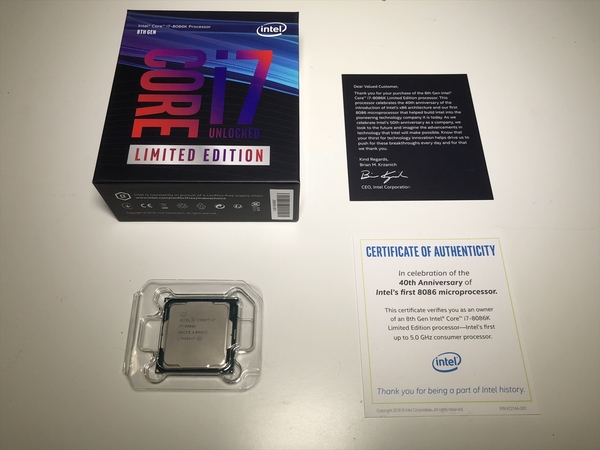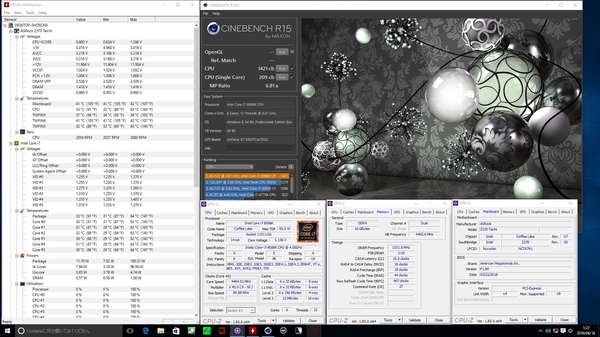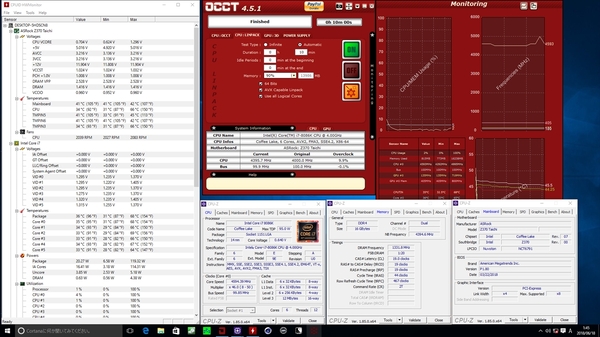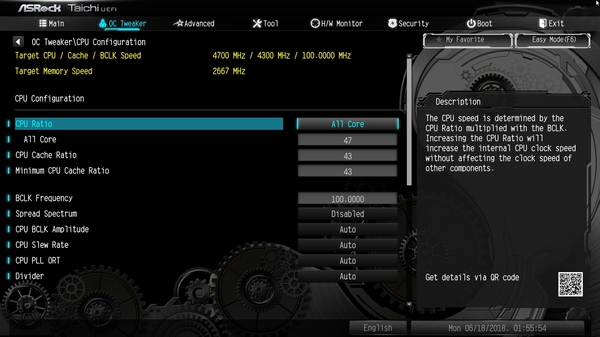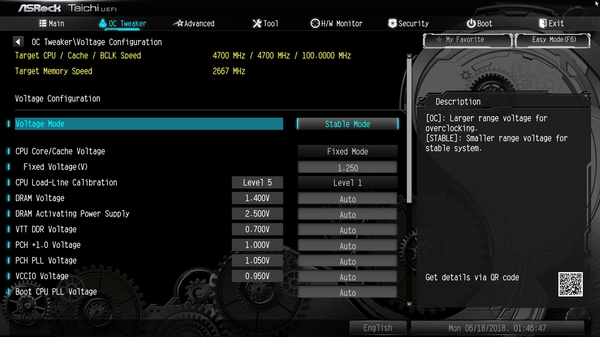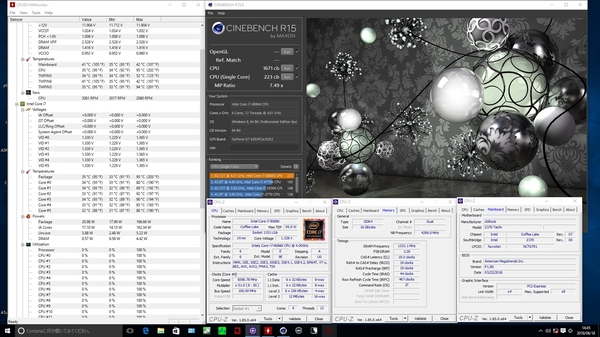みなさんごきげんよう! 先日まで開催されていた「COMPUTEX TAIPEI 2018」で体重オーバークロックのハイスコアをマークしたため、帰国後はダイエットに明け暮れているオーバークロッカーの清水です。11日間の台湾滞在でオーバークロックの知識やテクニックだけでなく体重も増やしてしまいました。
冗談はさておき、今回のお題はズバリ“CPUの殻割り”。犠牲になる……もとい検証に使うCPUは、COMPUTEXで発表されて話題になったIntel 8086プロセッサの生誕40周年記念モデル「Core i7-8086K」です。数量限定モデルということも相まって非常にありがたいCPUではありますが、シミラボ(自宅検証室)に届いたからには容赦はしません。
記事の流れですが、簡易水冷クーラーを使用した常温環境で「Core i7-8086K」の限界や特性をチェックしてから殻割りを実行、内部の熱伝導材を液体金属グリスに変更して更に上を目指してみたいと思います。その際は取得したデータを元に殻割り前後の詳細な比較も行います。
殻割りに関しては、これまでも何回か記事で書いてきましたが、今回は僕が一発勝負の時に行うマル秘テクニックも含めて深く解説しようと思います。エクストリームなオーバークロッカー向けの濃い内容もありますが、基本的な手順も最初から書くので入門者の方もウェルカムですよ!
まずは、検証環境の解説からです。CPUは先程お話した通り「Core i7-8086K」を使用します。それに組み合わせるマザーボードは合計14フェーズのVRMと豊富な電圧設定を備えるASRockの「Z370 Taichi」。UEFI内でOC Modeを選択すれば、CPUコア電圧を最大で3.0Vまで設定可能となっており、もしもの時も安心です(エクストリーム冗談)。(編注:壊れるので絶対にマネしないでください)
かなりの高クロックでの動作を狙うため、CPUクーラーには360mmサイズの大型ラジエーターを採用するCORSAIRの「H150i PRO RGB」を準備しました。簡易水冷では最強クラスの製品なので、きっと良い仕事をしてくれるはずです。
そして電源には、+12Vが104Aかつシングルレーン仕様の80PLUS TITANIUM認証電源のENERMAX 「MaxTytan EDT1250EWT」を使います。過去にハイエンドCPUである「Core i9-7980XE」の極冷OCを実施した際、CPU単体で1200W近いロードに耐えられた電源なので、僕が3.0Vを掛けてもきっと大丈夫なハズです。
そしてデスクの下では合計100Lの液体窒素がスタンバイ。準備は万全です。
| 検証環境 | |
|---|---|
| CPU | Intel「Core i7-8086K」(6コア/12スレッド、4~5GHz) |
| OS | Windows 10 Pro |
| メモリー | G.SKILL「F4-3600C15D-16GTZ」(DDR4-2666で使用、8GB×2) |
| グラフィックス | GeForce GT630(ファンレス仕様) |
| マザーボード | ASRock「Z370 Taichi」 |
| ケース | IRIS OHYAMA「メタルラック」(耐荷重:1枚あたり約100kg) |
| 電源ユニット | ENERMAX 「MaxTytan EDT1250EWT」(80PLUS TITANIUM、1250W) |
| グリス | Thermal Grizzly「Kryonaut」 |
| 液体金属グリス | Thermal Grizzly「Conductonaut」 |
| 電力計 | Electronic Educational Devices「Watts Up? PRO」 |
| 室温 | 25℃ |
| 検証担当者 | 清水貴裕(31歳、猫5匹の父) |
殻割り前の限界をチェック!
殻割りを行う前に、まずは素の状態で「Core i7-8086K」のデータを計測しておきましょう。「Core i7-8700K」の選別品と言われる8086Kですが、どのような挙動の違いがあるのか気になるところです。CPUの定番ベンチマークソフト「CINEBENCH R15」を使って、耐性だけでなく温度や消費電力もチェックしてみましょう。
「CINEBENCH R15」を実行してみると、マルチスレッドが1421cb、シングルスレッドが209cbという結果になりました。アーキテクチャーが更新された訳でもないので、クロックあたりのスコアーはCore i7-8700Kと変わりません。CPU温度は63℃まで上昇し、消費電力値は156.5Wを記録しました。
常用向けテスト実行時の挙動をチェックするため、AVX命令を有効にしたOCCTのCPU:LINPACKテストも実行してみます。かなりハードなストレステストですが、大型の簡易水冷クーラーを使用しているからか、CPU温度は最大で68℃まで上昇しただけでした。この時の消費電力値は160.5Wを記録。多くのCPUを試した訳ではありませんが、これらの値を見るに、Core i7-8700Kと同じ水準に収まっていると思います。
定格状態での計測が終わったので、次は殻割り前のオーバークロックに挑戦です。今回はOCするにあたり、リングバスの動作倍率を全コアロード時のCPUコアの動作倍率である43倍に固定してあります。これは、UEFI上でCPU倍率のみを設定してリングバス倍率をAutoにすると、リングバスの倍率が43倍~設定した倍率の間で振れてしまう現象が確認されたためです。CPUコアとリングバスには同じレーンで電圧が供給されているため、リングバスのクロックが一定でないと動作下限電圧を調べる際にリングバスが引っ掛かってしまい、CPUコアの耐性が正確に計測出来ない場合があるので、ここは固定してしまうほうが無難です。
電圧の設定は動作電圧が固定になるFixed Modeを選択し、高負荷時の電圧降下を防止する「CPU Load-Line Calibration」は最も電圧降下の少ないLevel 1に設定しました。今回はASRock製のマザーなのでLevel 1が最高設定でしたが、ASUS製マザーの場合はLevel 9が最高設定だったりと、メーカーによって仕様が異なります。設定の際はマニュアルをチェックするが吉です。
次にCPUの動作クロックを固定したいので、省電力機能である「CPU C States Support」を無効にします。高温時のサーマルスロットリングによるCPUの保護機能「CPU Thermal Throttling」については、冷却がしっかりしている場合やハイスコア狙いの場合は無効にしてもOKですが、最初は様子見で有効から始めた方が良いでしょう。
正確にデータ計測を行うコツですが、計測したい部分以外はなるべく固定するように僕はいつも気を遣っています。リングバスのクロックを固定したのもそのためで、不安定になった時に設定変更した項目数が1つだけであれば、切り分けが簡単なので時間の節約にもなります。リングバスの耐性を調べる場合は、逆にCPUのクロックを固定したりと応用も出来ます。
さて、いよいよ実際にオーバークロックしてみましょう。

この連載の記事
- 第95回 後悔しないPCケース選び2020秋
- 第94回 Ryzen PRO 4000Gシリーズで自作するゲーミングPC
- 第93回 コンシューマーの名作も続々Steamに参戦! この夏やるべき新作・名作PCゲーム
- 第92回 Ryzen 3000XTシリーズではじめてのパソコン自作!
- 第91回 第10世代Coreと第3世代Ryzenで組むコスパ最強の自作PC
- 第90回 CometLake-Sことインテル第10世代Coreプロセッサーを見極める
- 第89回 勝つのはどっち? 第10世代Core vs Ryzen ゲーミングプラットフォーム最強決定戦
- 第88回 240Hz超え製品が登場! ゲーミング向けハイリフレッシュレート液晶ディスプレー最前線
- 第87回 一目惚れして自作したくなるPCケースを買う
- 第86回 「CoD: Warzone」も出た! 今からプレイしても遅くない、バトルロイヤル系シューター最新アップデート
- この連載の一覧へ